电脑更新后没有wifi信号怎么回事 电脑更新后没有wifi信号的解决方法
更新时间:2024-03-27 16:40:00作者:mei
最近,有用户遇到电脑更新系统后没有wifi信号的情况,一直搜索都连接不上,没有网络什么事情都不能完成,这个问题很多用户都遇到,该如何解决?今天教程分享电脑更新后没有wifi信号的解决方法。
解决方法如下:
1、首先,点击我的电脑,再选择管理,在打开的计算机管理窗口中,在选择服务和应用程序,再选择服务;
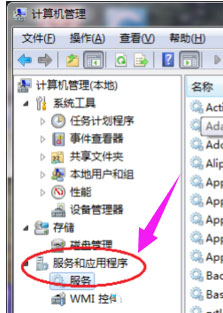
2、然后,在右侧找到并选中Wired AutoConfig服务,再单击最上面的启动服务按钮#f#;
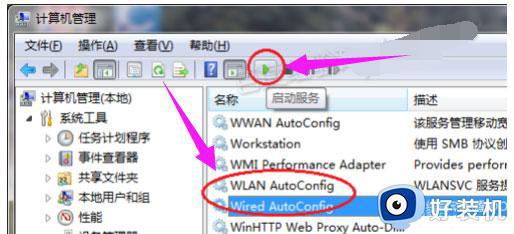
3、在重新打开无线网络连接,在点击左侧刷新网络列表链接;
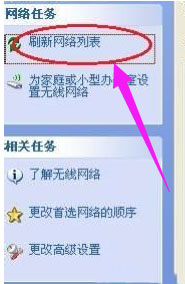
4、如果看到了无线SSID,但还是不能连接上或连接上不能上网。则可能是DHCP或TCP/IP或SERVER或是WORKSTATION甚至是DNS服务都因待机未能自动启动,需要手动启动了,和上面一样,在服务窗口中分别找到并启动DHCP Client、DNS Client、Server、TCP/IP NetBIOS Helper、Workstation服务;
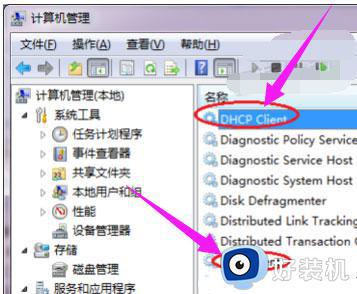
5、在打开设备管理器,在右键点击右边找到无线网卡,在选择属性;
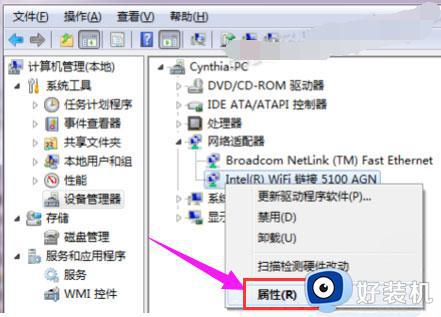
6、在打开的无线网卡属性对话框中,切换到电源管理选项卡,最后再取消里面的允许计算机关闭此设备以节约电源复选框即可。
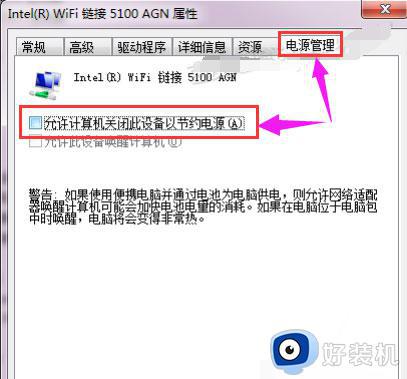
电脑更新后没有wifi信号的解决方法分享到这里,简单几个步骤设置,WiFi网络信号就恢复正常了。
电脑更新后没有wifi信号怎么回事 电脑更新后没有wifi信号的解决方法相关教程
- wifi信号满格但网速慢是什么原因 wifi信号满格但网速慢三种原因和解决方法
- 腾达信号扩展器怎么重新设置 tenda信号扩展器重新设置步骤
- 怎样增强wifi信号强度 房间太远wifi信号弱怎么办
- 电脑连上wifi有感叹号怎么回事 电脑wifi连接有个三角感叹号解决方法
- 电脑屏显示无信号黑屏怎么回事 电脑开启后显示无信号黑屏解决方法
- 主机亮了显示器无信号怎么回事 为什么主机亮了显示器没信号
- 怎样让wifi信号增强 如何能把wifi信号增强
- 笔记本wifi开了又自动关闭了怎么回事 笔记本wifi开又自动关闭的多种解决方法
- 怎样增强无线路由器信号强度 怎样让无线路由器信号增强
- 笔记本wifi信号极差怎么办 笔记本wifi接收信号差处理方法
- 电脑无法播放mp4视频怎么办 电脑播放不了mp4格式视频如何解决
- 电脑文件如何彻底删除干净 电脑怎样彻底删除文件
- 电脑文件如何传到手机上面 怎么将电脑上的文件传到手机
- 电脑嗡嗡响声音很大怎么办 音箱电流声怎么消除嗡嗡声
- 电脑我的世界怎么下载?我的世界电脑版下载教程
- 电脑无法打开网页但是网络能用怎么回事 电脑有网但是打不开网页如何解决
电脑常见问题推荐
- 1 b660支持多少内存频率 b660主板支持内存频率多少
- 2 alt+tab不能直接切换怎么办 Alt+Tab不能正常切换窗口如何解决
- 3 vep格式用什么播放器 vep格式视频文件用什么软件打开
- 4 cad2022安装激活教程 cad2022如何安装并激活
- 5 电脑蓝屏无法正常启动怎么恢复?电脑蓝屏不能正常启动如何解决
- 6 nvidia geforce exerience出错怎么办 英伟达geforce experience错误代码如何解决
- 7 电脑为什么会自动安装一些垃圾软件 如何防止电脑自动安装流氓软件
- 8 creo3.0安装教程 creo3.0如何安装
- 9 cad左键选择不是矩形怎么办 CAD选择框不是矩形的解决方法
- 10 spooler服务自动关闭怎么办 Print Spooler服务总是自动停止如何处理
